A Zoom egy egyszerű és hatékony módszert kínál arra, hogy értekezleteket társasági tanácskozásokat tervezzen és a résztvevőket célzottan meghívja. Ebben az útmutatóban megtudhatja, hogyan tud előre megtervezni egy Zoom-értekezletet, és hogyan küldheti el a megfelelő linket e-mailben.
Legfontosabb felismerések
- A megfelelő tervezés kulcsfontosságú egy értekezlet sikeréhez.
- Meghatározhatja az értekezlet részleteit, mint a dátumot, az időt és a résztvevőket.
- Az e-maileket a linkek küldésének lehetősége segíti a résztvevőket gyorsan és hatékonyan tájékoztatni.
Lépésről lépésre útmutató
A Zoom-értekezlet előre történő tervezéséhez kövesse ezeket a lépéseket:
1. Zoom értekezlet tervezése
Nyissa meg a Zoom alkalmazást, és válassza a "Tervezés" lehetőséget. Meg fogja kapni egy új ablakot, ahol beállíthatja az értekezlet részleteit.
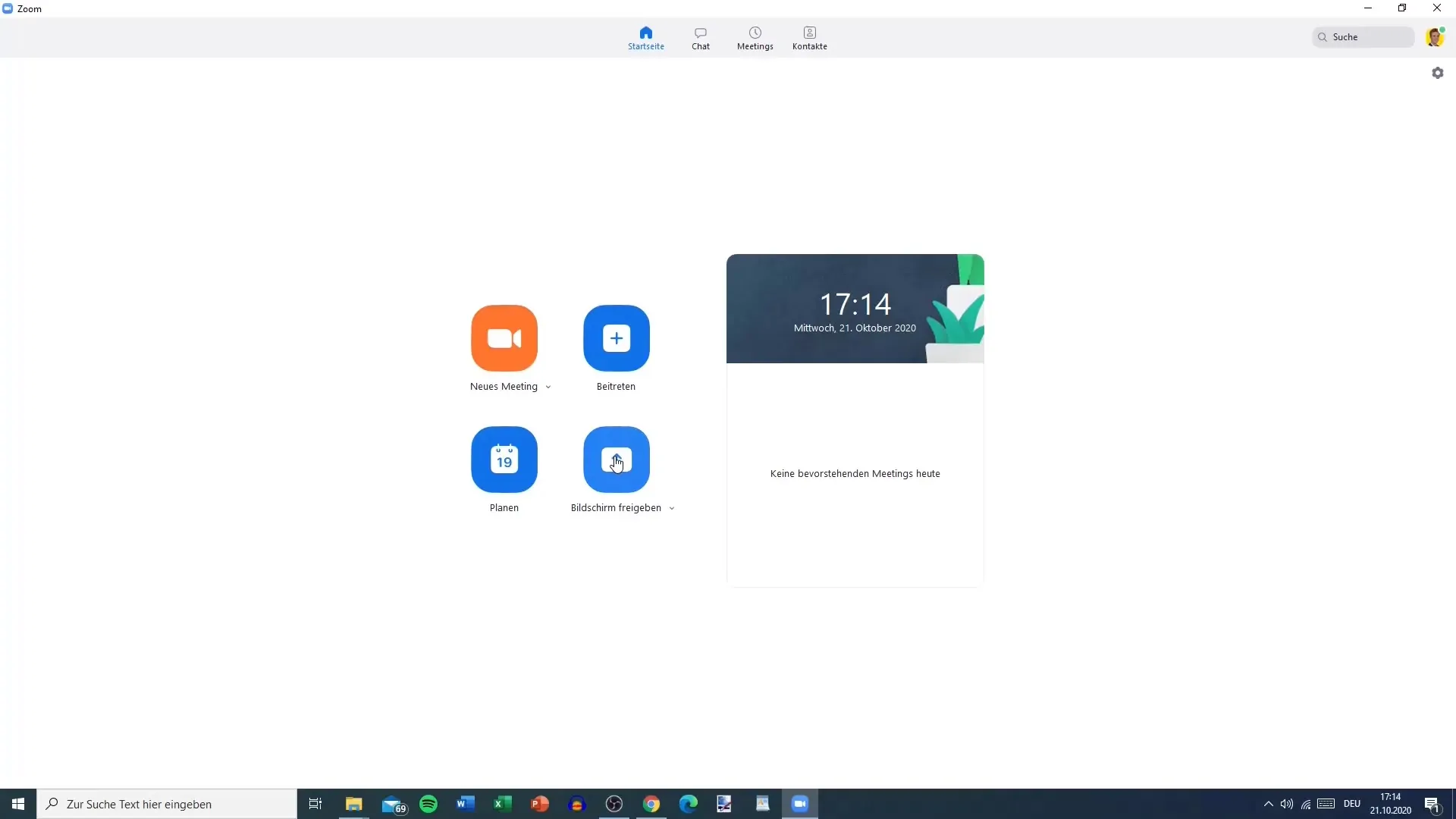
2. Értekezlet címe
Az első mező, amelyet ki kell töltenie, az az értekezlet címe. Eznek egyértelműnek és pontosnak kell lennie, hogy az összes meghívott résztvevő azonnal tudja, miről van szó. Például a “Júliusi Projekt Megbeszélés” vagy “XY Projekttervezés”.
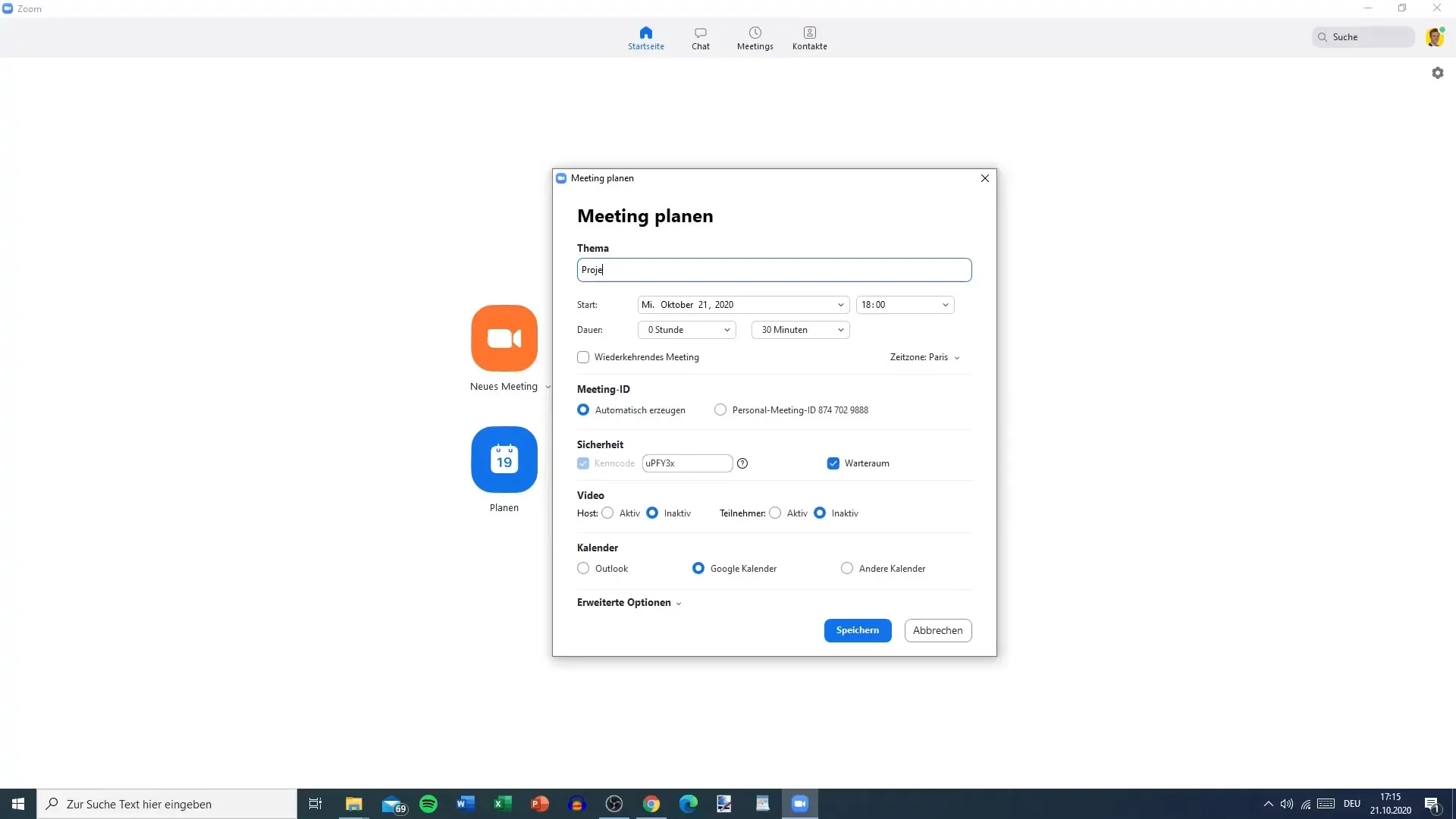
3. Dátum és idő kiválasztása
Válassza ki az értekezlet dátumát és idejét. Beállíthat egy jövőbeli dátumot, például 2023. október 31. 10 órakor. Fordíts figyelmet arra is, hogy becsléseket kell tennie a találkozó hosszára, ebben az esetben egy órát tervezhet be.
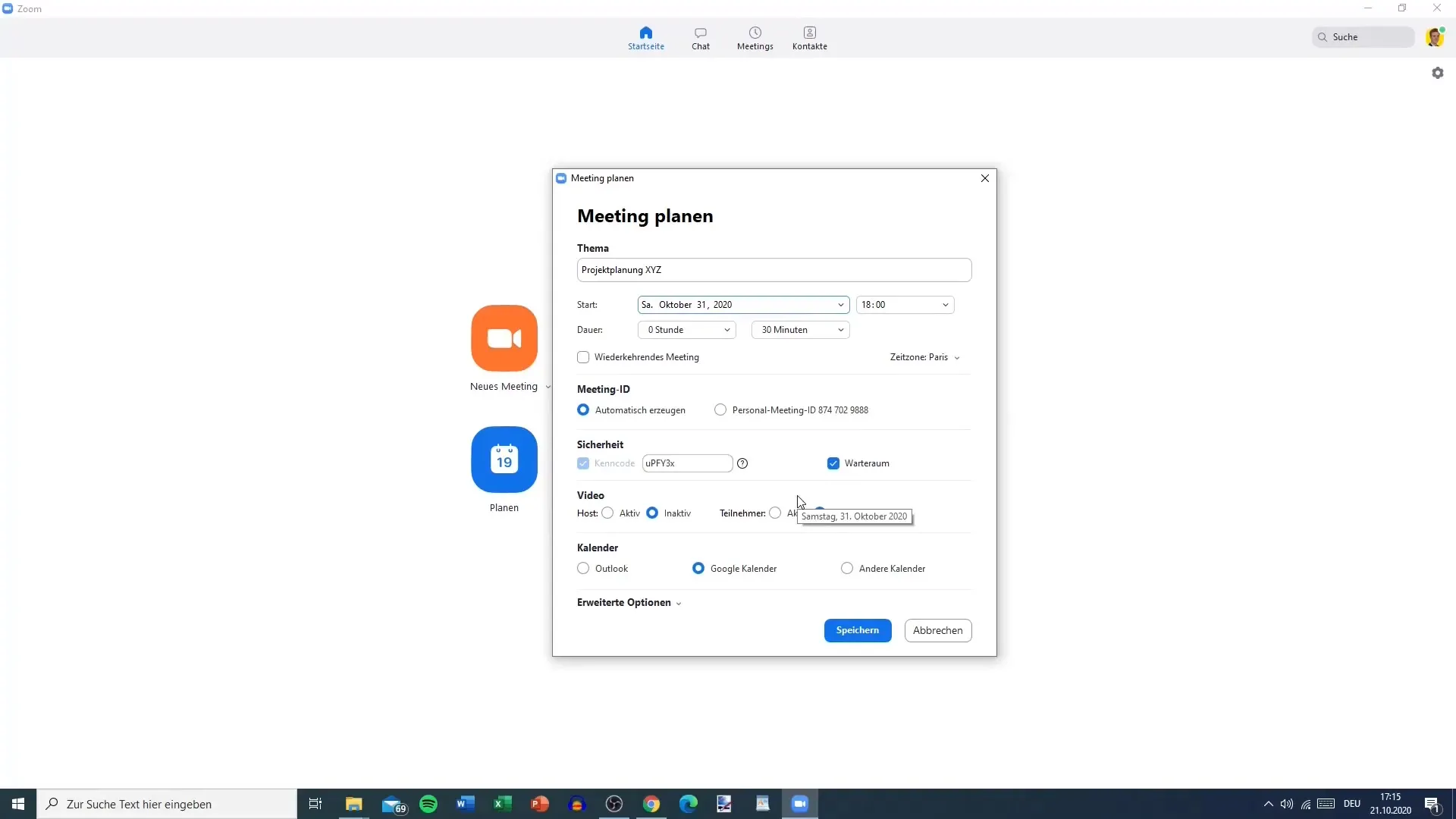
4. Ismétlődő értekezletek beállítása
Ha rendszeres értekezletet szeretne tartani, akkor lehetősége van ismétlődő értekezletként beállítani. Például beállíthatja, hogy ez az értekezlet minden szombaton 10 órakor legyen. Általában ez opcionális és az igényeitől függ.
5. Időzóna beállítása
Győződjön meg arról, hogy a megfelelő időzóna van kiválasztva. Ebben a példában a "Párizs" időzónát választotta, ami leginkább közép-európaiak számára releváns.
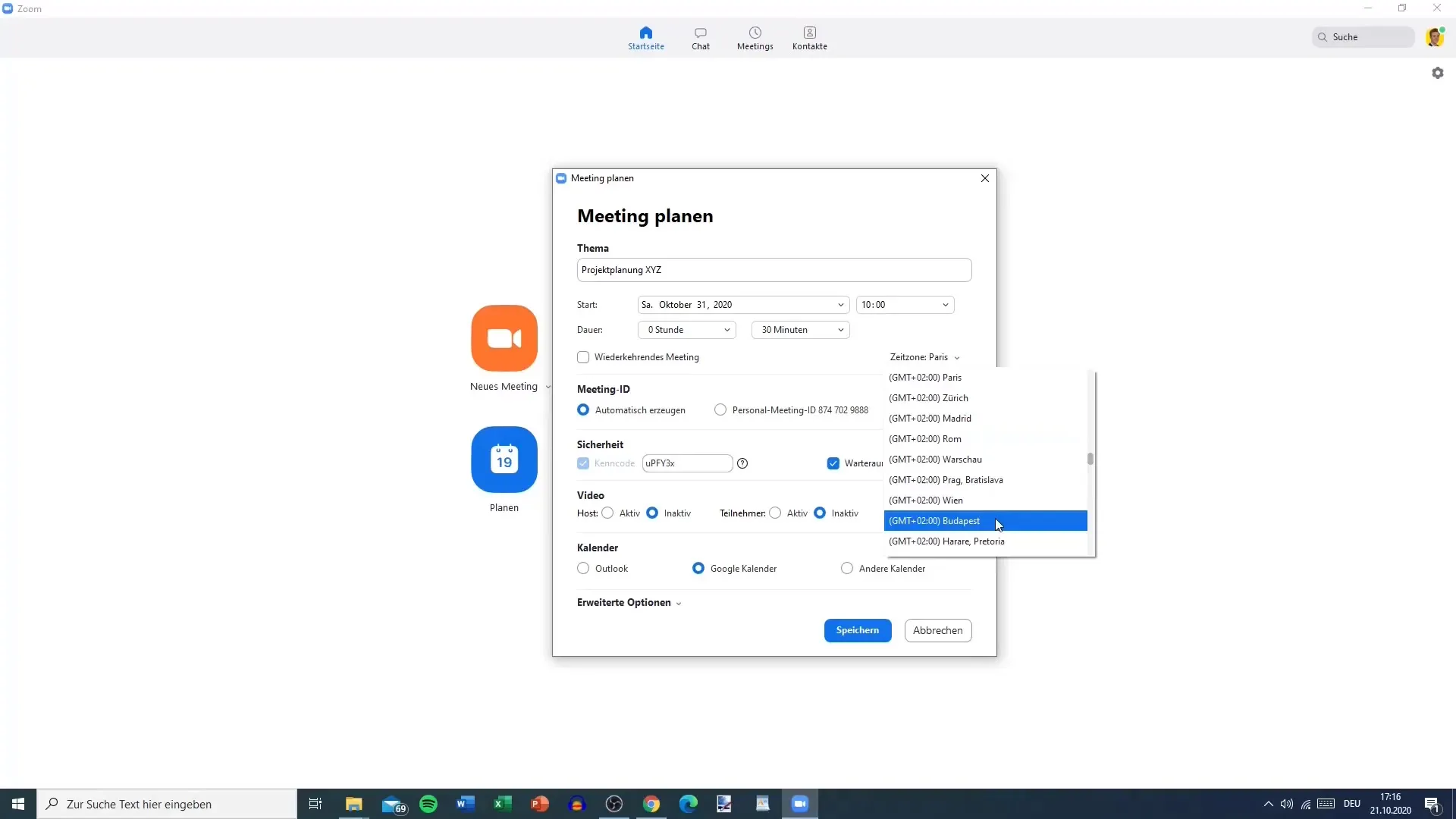
6. Értekezlet azonosítója és biztonsági kód beállítása
Az értekezlet azonosítója automatikusan létrejön. Hozzáadhatsz egy biztonsági kódot is, hogy extra biztonsági intézkedést nyújts. Ennek a kódnak szükség lesz, ha a résztvevők telefonon vagy konferenciarendszereken keresztül szeretnének csatlakozni.
7. Várakozó szoba beállítása
A várakozó szoba egy érdekes funkció, amely lehetővé teszi, hogy ellenőrizze a résztvevőket mielőtt belépnek az értekezletbe. Be vagy ki lehet kapcsolni a várakozó szobát. Ha a várakozó szoba be van kapcsolva, minden résztvevőt elfogadni kell, mielőtt beléphetne.
8. Videó beállítások
Döntse el, hogy mind a házigazda, mind a résztvevők aktíválják-e a videót, amikor az értekezlet megkezdődik. Ez különösen hasznos lehet, ha valaki tervezi az értekezést, de nem vesz részt benne.
9. Naptárválasztási lehetőségek kiválasztása
Válassza ki, hogy melyik naptárat szeretné használni az emlékeztetőkhez. Választhat az Outlook, a Google Calendar és más lehetőségek között. Ebben az esetben az Outlookot választotta.
10. Speciális beállítások testreszabása
A speciális beállítások között további feltételeket állíthat be, például, hogy a résztvevők az előadó előtt csatlakozhassanak az értekezlethez. Itt az is lehetőség van, hogy aktiválja az új résztvevőket azonnal némításra állítását.
11. Értekezlet mentése
Minden beállítás elvégzése után kattintson a „Mentés” gombra. Az értekezlet most létrejött, és lehetősége van megjeleníteni az értekezlet linkjét.
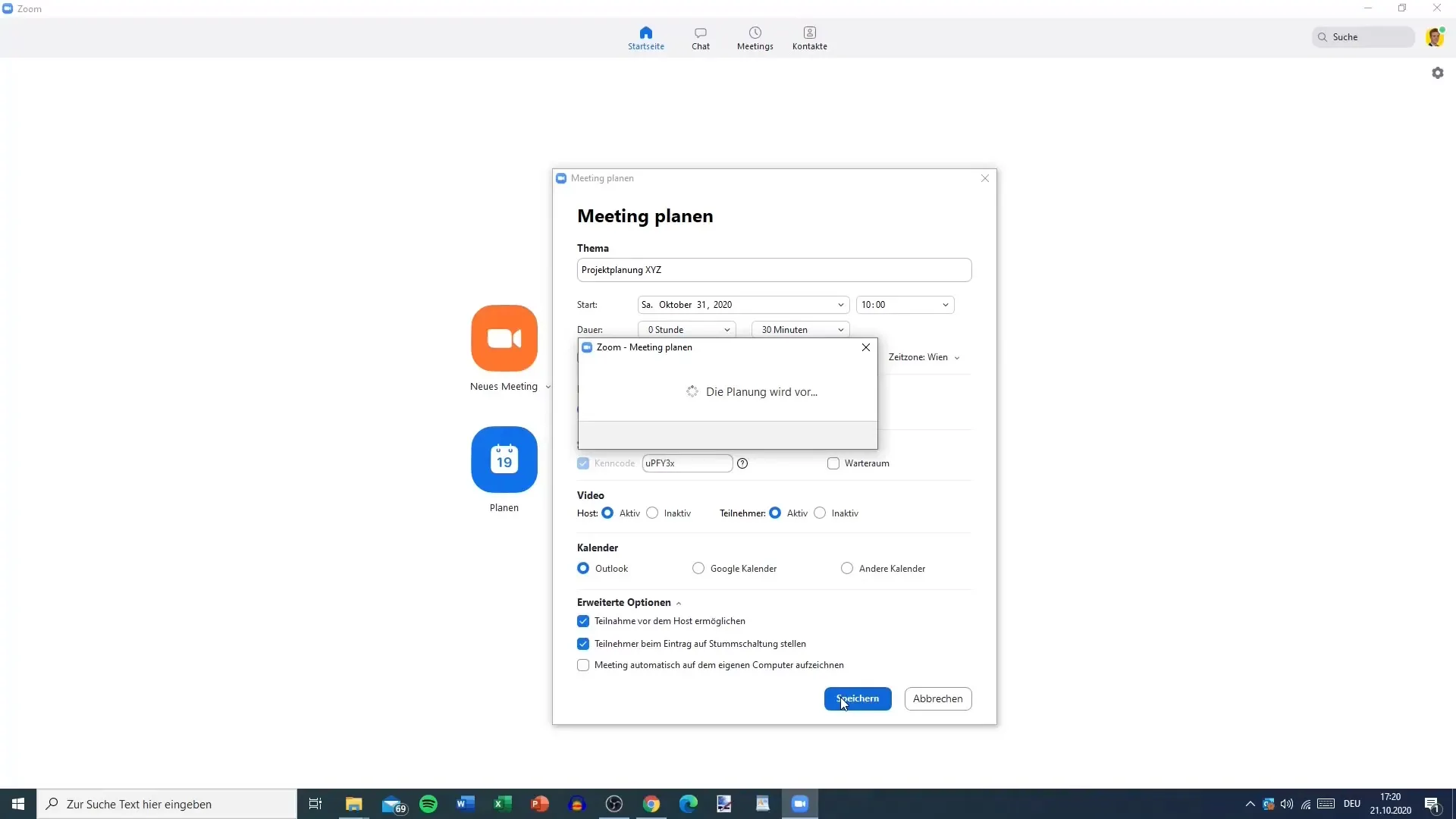
12. Link elküldése e-mailben
A link elküldéséhez másolhatod és elküldhetsz egy e-mailt a meghívott résztvevőknek. Használhatod a Zoom funkcióját is, hogy közvetlenül meghívásokat küldj, azonban ez néha hibás lehet. Ajánlott, hogy manuálisan másold be és küld el a linket a saját e-mail címedre, hogy biztosítsd, hogy minden résztvevő időben megkapja.
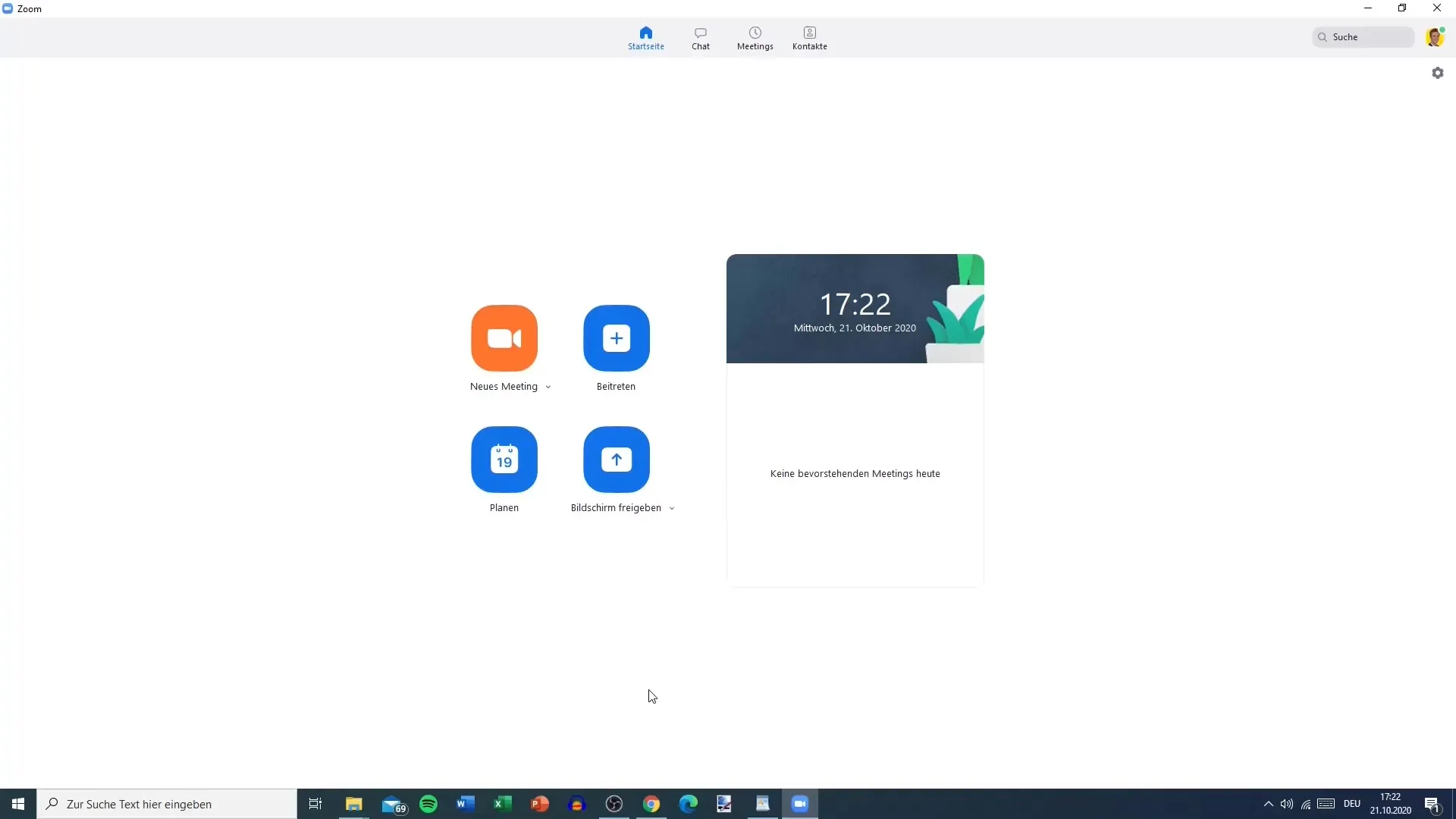
13. E-mail küldés megerősítése
Menj az e-mail programodba, és erősítsd meg, hogy a meghívás sikeresen elküldve lett. Küldheted a linket közvetlenül azoknak az embereknek, akiket meghívtál, úgy hogy személyes e-mailt írsz.
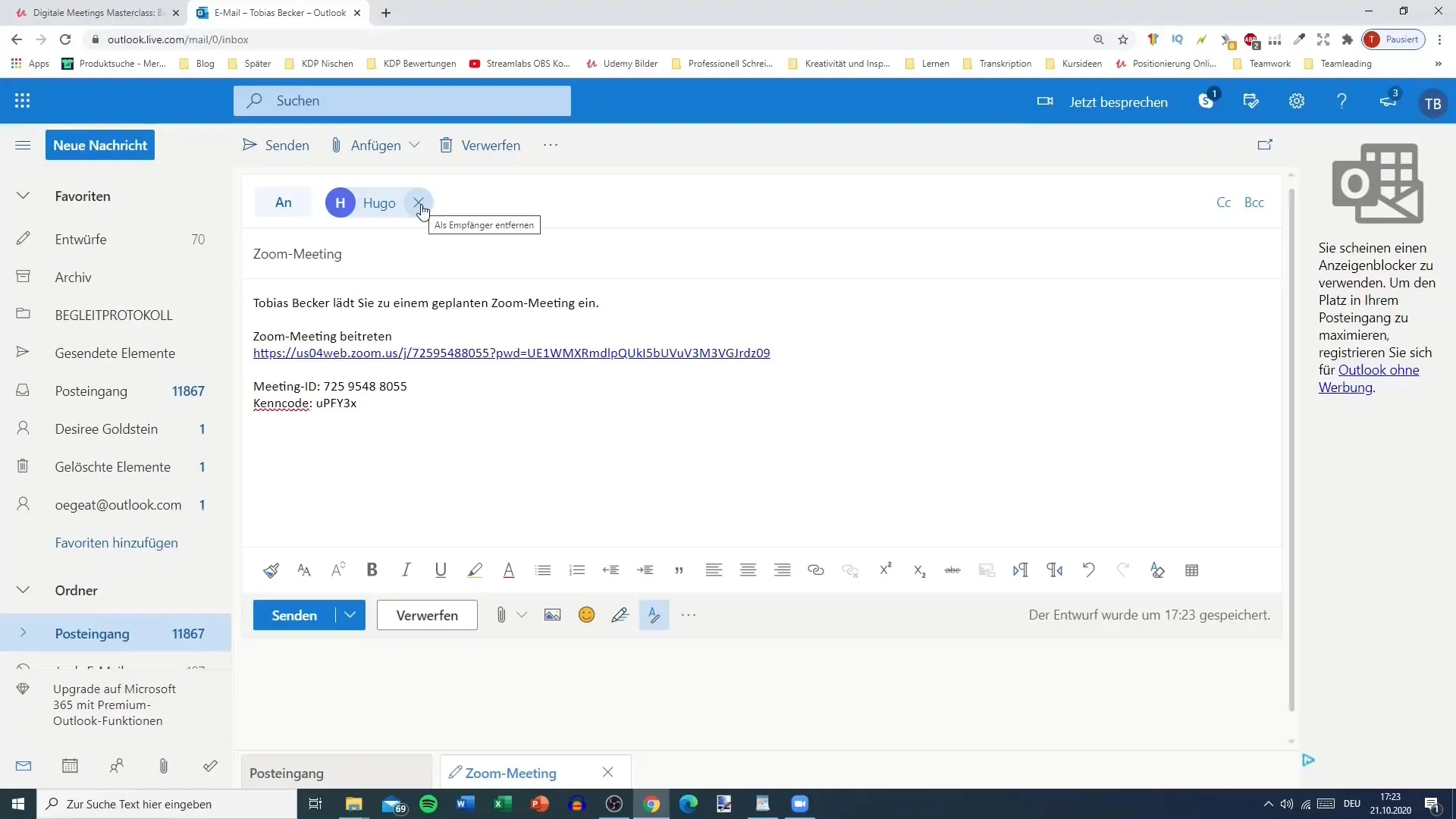
14. Részvétel a Meetingen
Minden készen áll, és a meghívott személyek csatlakozhatnak a Meetinghez. A küldött link segítségével mindenki közvetlenül a Meetingre jut.
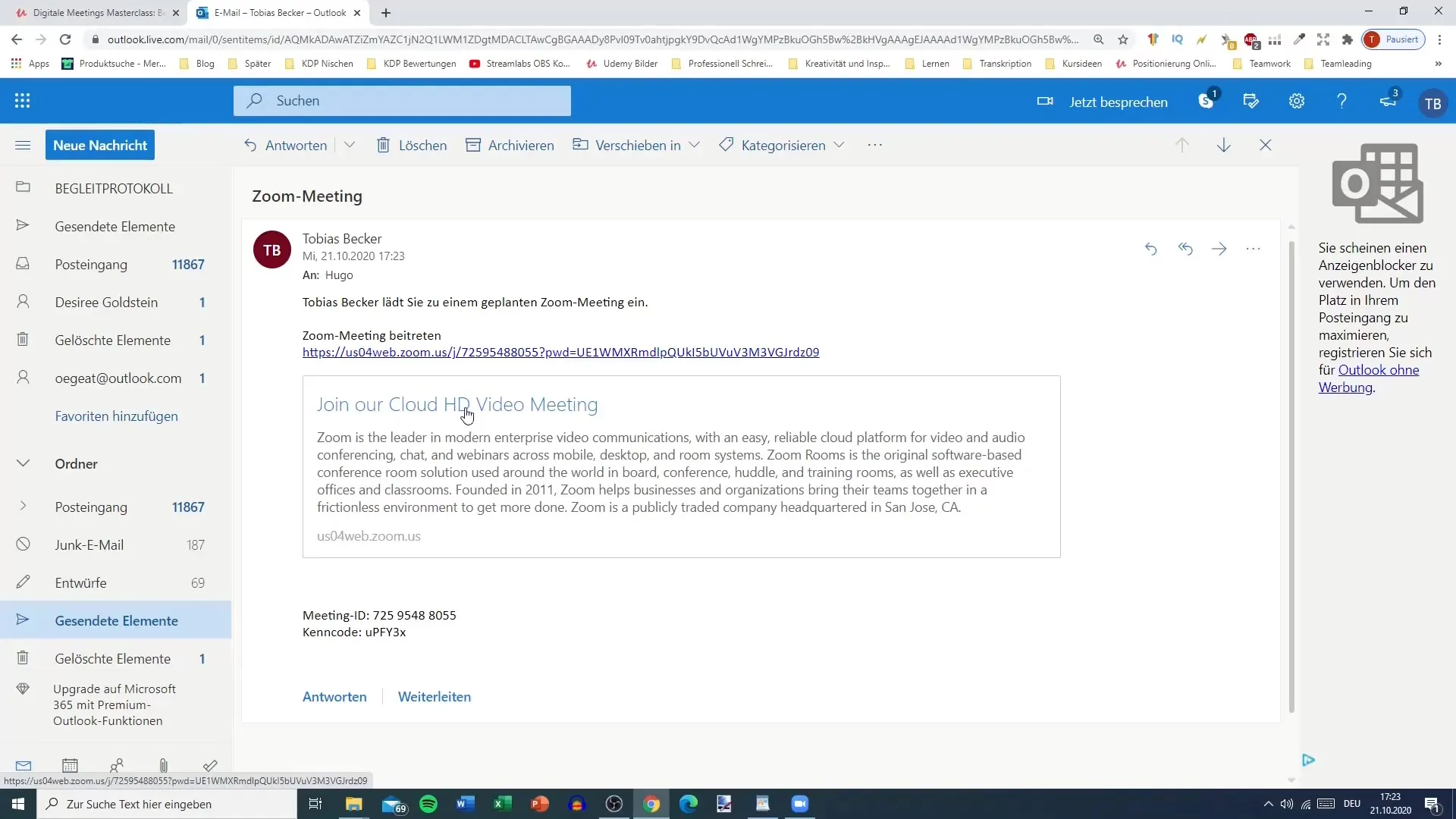
Összefoglalás
Ezen lépések segítségével hatékonyan tervezhetsz elő Zoom Meetinget, és biztosíthatod, hogy az összes résztvevő időben értesüljön. Az különböző lehetőségek és beállítások segítenek abban, hogy a Meeting hatékonyan és rendezetten működjön.
Gyakran Ismételt Kérdések
Hogyan tervezhetek Zoom Meetinget?Tervezhetsz egy Meetinget úgy, hogy megnyitod a Zoom-Appot, kiválasztod a "Tervezés" lehetőséget és megadod a szükséges részleteket.
Tudok-e ismétlődő Meetinget létrehozni?Igen, a tervezés közben lehetőséged van egy Meetinget ismétlődő Meetingként beállítani.
Hogyan küldhetem el a Meeting linkjét e-mailben?Másolhatod a linket és manuálisan beszúrhatod egy e-mailbe, vagy közvetlenül is küldhetsz meghívót a Zoomon keresztül. Ajánlott, hogy manuálisan küldd el a linket, hogy biztosítsd, hogy megérkezzen.
Mi az Várakozószoba?A Várakozószoba egy funkció, amellyel ellenőrzésed alatt tarthatod, hogy mikor csatlakozhatnak a résztvevők a Meetinghez. Azokat a résztvevőket kell elfogadnod, mielőtt belépnének.
Hogyan némíthatom a résztvevőket?A speciális beállításokban beállíthatod, hogy az új résztvevők azonnal némítva lesznek a belépéskor.


